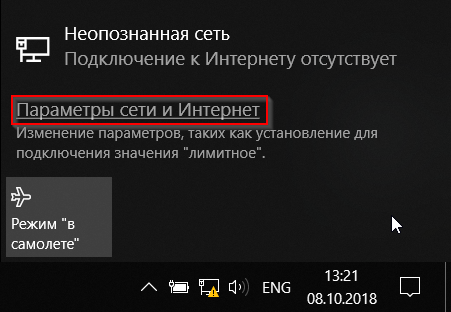Отсутствует интернет: Почему не работает интернет
Содержание
Без доступа к интернету в Windows 7 при подключении по Wi-Fi сети. Что делать?
В этой статье будем разбираться с наверное самой популярной проблемой, которая возникает на компьютерах с Windows 7, при подключении к интернету по Wi-Fi. Это «Без доступа к интернету», когда после подключения к Wi-Fi сети интернет не работает, а возле иконки соединения на панели уведомлений появляется желтый треугольник с восклицательным знаком. И если навести на эту иконку курсор, то появится надпись «Без доступа к интернету».
А в центре управления сетями, может еще быть надпись «Неопознанная сеть». Я сам не раз сталкивался с этой проблемой, решения — самые разные. Сейчас мы постараемся разобраться, что делать, если у вас подключение стало без доступа к интернет. На этой странице мы будем решать проблему на примере системы Windows 7, так как в Windows 8, 8.1 и 10, есть ряд других причин и решений, поэтому, по ним будет отдельная статья. Так как эта ошибка может появится при подключении к интернету по сетевому кабелю, или по Wi-Fi, то в данной статье мы будем разбираться именно с подключением по беспроводной Wi-Fi сети. А с проблемами доступа к интернету по кабелю, я напишу так же в отдельной статье, что бы инструкции были более простыми и понятными, и вы не путались.
А с проблемами доступа к интернету по кабелю, я напишу так же в отдельной статье, что бы инструкции были более простыми и понятными, и вы не путались.
Значит, если у вас ноутбук на Windows 7, вы подключились к своему Wi-Fi роутеру, и у вас соединение без доступа к интернету, то вы зашли по адресу, сейчас постараемся решить возникшую проблему.
Посмотрел статьи по решению этой проблемы на других сайтах, и практически все сразу пишут о каких-то действиях, которые нужно выполнят на ноутбуках. Проверить настройки IP, и т. д. Но, как показывает практика, причиной того, что не работает интернет в Windows 7 при подключении по Wi-Fi, является сам роутер, его настройки, или интернет-провайдер.
Главное, нужно определить в чем проблема, в ноутбуке, роутере, или в интернет-провайдере. Тогда уже можно что-то делать для решения проблемы.
Сейчас все объясню, и расскажу, что нужно делать в первую очередь:
- У многих такая проблема появляется в процессе настройки роутера.
 Если вы настраиваете свой роутер, вроде уже настроили, подключили к нему ноутбук, и статус соединения «Без доступа к интернету», сайты не открываются, то нужно искать проблему именно в настройках маршрутизатора. Скорее всего, вы неправильно настроили роутер на работу с провайдером, посмотрите эту статью. Найдите у нас на сайте инструкцию по настройке своего роутеа, или напишите в комментариях, постараюсь подсказать где смотреть эти настройки. Подключите к интернету другие устройства (если есть возможность), проверьте, работают ли они.
Если вы настраиваете свой роутер, вроде уже настроили, подключили к нему ноутбук, и статус соединения «Без доступа к интернету», сайты не открываются, то нужно искать проблему именно в настройках маршрутизатора. Скорее всего, вы неправильно настроили роутер на работу с провайдером, посмотрите эту статью. Найдите у нас на сайте инструкцию по настройке своего роутеа, или напишите в комментариях, постараюсь подсказать где смотреть эти настройки. Подключите к интернету другие устройства (если есть возможность), проверьте, работают ли они. - Если у вас такая проблема с Wi-Fi появилась неожиданно, интернет работал и вдруг перестал, или после выключения/включения, то первым делом, перезагрузите свой компьютер (ноутбук), и роутер. Затем, подключитесь заново. Возможно, это решит проблему.
- Проверьте, правильно ли подключен кабель от провайдера к роутеру, хорошо ли он вставлен в WAN разъем. Был у меня случай, когда у родственников не работал интернет — «Без доступа к интернету».
 Неделю все сидели без интернета. Я посмотрел, и оказалось, что они кабель от провайдера подключили не в тот разъем на роутере (подключили в LAN, отключали во время грозы) :). Я просто сменил разъем, и интернет заработал.
Неделю все сидели без интернета. Я посмотрел, и оказалось, что они кабель от провайдера подключили не в тот разъем на роутере (подключили в LAN, отключали во время грозы) :). Я просто сменил разъем, и интернет заработал. - Убедитесь в том, что интернет у вас оплачен. Возможно, провайдер просто отключил вам интернет за неуплату.
- Определите в чем проблема: в ноутбуке, роутере, или интернет-провайдере. Сделать это не сложно. Например: попробуйте подключить к этому роутеру другое устройство. Если интернет на нем будет работать, значит проблема в вашем компьютере. Если же интернет работать не будет, то проблема либо в самом маршрутизаторе, либо в интернет-провайдере. Что бы проверить кто виноват, роутер, или провайдер, то нужно попробовать подключить интернет напрямую к компьютеру в сетевой разъем. Минуя роутер. Если интернет работает, значит проблема скорее всего в роутере. Можно так же позвонить к провайдеру, и спросить, нет ли у них проблем в вашем районе.
 Еще раз напишу о том, что очень важно определить в чем проблема.
Еще раз напишу о том, что очень важно определить в чем проблема.
Можно еще подключить ноутбук к роутеру не по Wi-Fi, а по сетевому кабелю. Возможно, так интернет будет работать.
С самыми главными моментами разобрались, можно переходить к решению этой ошибки. Причину я думаю вы нашли.
Решение ошибки «Без доступа к интернету» если проблема в ноутбуке
Если, например, интернет на других устройствах работает, а на вашем компьютере нет, то скорее всего, что проблема именно в нем. Хорошо бы сразу попробовать подключить его к другим сетям, посмотреть как будет работать. Если проблема с интернетом по Wi-Fi на Windows 7 появилась внезапно, то постарайтесь вспомнить, может что-то устанавливали, или меняли какие-то настройки.
Самое популярное решение в Windows 7, которое все советуют, это прописать статические IP и DNS, или наоборот, попробовать выставить автоматическое получение этих параметров, если у вас заданы статические данные. Я уже писал об этом в статье по проверке настроек IP в Windows. Давайте попробуем.
Давайте попробуем.
Нажмите правой кнопкой мыши на значок интернет соединения (который у нас должен быть с желтым значком) и выберите Центр управления сетями и общим доступом.
Дальше, слева выберите Изменение параметров адаптера.
Нажимаем правой кнопкой на адаптер Беспроводное сетевое соединение и выбираем Свойства. В новом окне выделяем строчку «Протокол Интернета версии 4 (TCP/IPv4)» и нажимаем кнопку Свойства. Если у вас там выставлено автоматическое получение IP и DNS, то задайте статические параметры, как у меня на скриншоте ниже. У вас разве что может отличатся IP и Основной шлюз. Это зависит от IP адреса вашего роутера (можно посмотреть на наклейке, на самом роутере). Может быть IP 192.168.0.50 (50 — это число можете задать другое, например, 100). DNS задаем: 8.8.8.8 и 8.8.4.4.
Если же вы только открыли параметры, и у вас там уже заданы какие-то настройки, статические адреса, то установите автоматическое получение IP и DNS. Нужно попробовать и со статическими адресами (заданными вручную), и с автоматическим получением.
Нужно попробовать и со статическими адресами (заданными вручную), и с автоматическим получением.
Сохраните параметры и перезагрузите ноутбук. Возможно, смена этих настроек решит проблему с доступом к интернету.
Еще одно решение: включения режима совместимости с федеральным стандартом (FIPS)
Нажмите на значок соединения с интернетом на панели уведомлений, затем нажмите правой кнопкой мыши на свою Wi-Fi сеть, к которой вы подключены (и с которой наблюдаются проблемы), и выберите Свойства. В новом окне перейдите на кладку Безопасность, нажмите на кнопку Дополнительные параметры, и установите галочку возле пункта Включить для этой сети режим совместимости с Федеральным стандартом обработки информации (FIPS).
Нажмите Ok, и перезагрузите ноутбук.
Как можно попробовать еще исправить эту ошибку в Windows 7? Можно еще отключить антивирус, фаервол, и другие программы, которые могут блокировать соединение.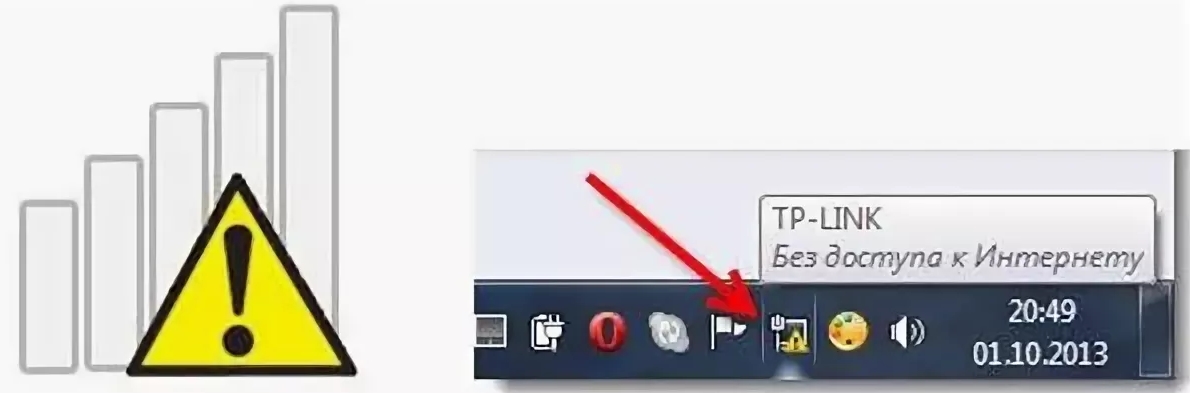 Если ничего не помогает, то можно еще обновить драйвер на Wi-Fi адаптер вашего ноутбука, немного информации об этом есть здесь.
Если ничего не помогает, то можно еще обновить драйвер на Wi-Fi адаптер вашего ноутбука, немного информации об этом есть здесь.
Как исправить, если проблема в роутере, или в интернет-провайдере?
Ну, с провайдером я думаю все понятно. Если интернет не работает при подключении напрямую, то значит проблема у провайдера. Что-то с оборудованием, проводят какие-то работы и т. д. Или вы просто забыли отплатить интернет. В таких случая, звоним в поддержку и все уточняем. Лично у меня уже не раз были такие случаи. Я сразу начинал проверять настройки, а оказывалось, что это проблема у провайдера.
Если же виновен во всем роутер (в таком случае, интернет не будет работать ни на одном устройстве, на мобильных устройства просто не открываются сайты), то нужно проверять настройки и кабеля. Как я уже писал выше, проверьте, правильно ли подключен интернет. Должно быть примерно так:
Проверьте все хорошенько, перезагрузите роутер.
Если это не помогло, и особенно, если проблема возникла в процессе настройки роутера, то нужно проверять настройки WAN. Проще говоря, настройки интернета. Чаще всего, ошибка «Без доступа к интернету» появляется тогда, когда роутер не может соединиться с провайдером, поэтому собственно и нет доступа в интернет. А не может он соединиться с провайдером скорее всего потому, что неправильно заданы параметры для соединения в настройках маршрутизатора.
Проще говоря, настройки интернета. Чаще всего, ошибка «Без доступа к интернету» появляется тогда, когда роутер не может соединиться с провайдером, поэтому собственно и нет доступа в интернет. А не может он соединиться с провайдером скорее всего потому, что неправильно заданы параметры для соединения в настройках маршрутизатора.
В настройках роутера, на вкладке WAN, или Интернет (у разных производителей она называется по-разному), нужно правильно указать тип подключения, которое использует ваш интернет-провайдер. И задать все параметры, которые могут понадобится.
На каждом роутере (точнее, на устройствах разных производителей), это делается по разному. Я не буду здесь писать об этом, это очень много информации, я просто дам ссылки на статьи по настройке маршрутизаторов разных производителей. По ним, вы уже сможете все настроить. Смотрите именно настройку интернета.
Настройка роутеров TP-LINK, на примере модели TL-WR940N
Инструкция для Asus на примере RT-N12+
Настройка маршрутизаторов D-link
ZyXEL, на примере модели Keenetic Start
Инструкция для устройств компании Tenda на примере Tenda N3
Статья для устройств Linksys, на примере Linksys E1200.
Думаю, вы найдете инструкцию для производителя вашего маршрутизатора.
На этом все, буду обновлять статью и добавлять сюда новые способы решения. Если вы знаете по этой проблеме что-то новое, может вы решили ее как-то по-другому, то поделитесь интересной информацией в комментариях, думаю многим пригодится.
Надеюсь, у вас получилось убрать эту ошибку, и интернет на вашем ноутбуке заработал. Можете задавать свои вопросы. Описывайте проблему, прикрепляйте скриншоты, постараюсь ответить быстро, и помочь советом.
Похожие статьи
Windows 11 — подборка статей и подробных инструкций
Windows 10 — все инструкции по настройке интернета и решению проблем
Популярные статьи
Новые статьи
Комментарии
Почему не работает интернет от ТТК, что делать и куда звонить.

Ваш регион:
Москва, город Москва
Ваш регион:
Москва, город Москва
8 (800) 700-36-97
Тех. поддержка
Главная
Помощь
Что делать если не работает интернет от ТТК
Давайте разберем вопрос, который интересует пользователей, что делать если не работает интернет ТТК? Бывают сбои с интернет-соединением по локальным или внешним факторам. Внутренние неполадки устраняют самостоятельно пользователей, а внешними занимаются компании.
Введите адрес, для того чтобы проверить возможность подключения
интернета
Куда звонить, если не работает интернет от ТТК?
Если возникли сбои по внешним причинам, можно выяснить у провайдера, почему не работает интернет ТТК. Когда не работает интернет от сети ТТК, куда звонить? На сайте ТрансТелеКом обязательно размещен телефон технической поддержки. Причины отсутствия интернет-соединения известны провайдеру ТТК, поскольку он посредник между Сетью и ПК. Провайдер не всегда сообщает заблаговременно о профилактических работах, повреждениях кабелей, неисправностях оборудования.
Провайдер не всегда сообщает заблаговременно о профилактических работах, повреждениях кабелей, неисправностях оборудования.
Введите адрес, для того чтобы проверить возможность подключения
интернета
Перед тем как спросить, почему не работает ТТК интернет, убедитесь в наличии положительного баланса на счете в личном кабинете.
Одной из распространенных внешних причин, по которым не работает интернет ТТК, является обрыв проводов, расположенных внутри помещения с подключением к интернет-каналу.
Закажите бесплатную консультацию
ИЛИ
Позвоните по телефону
8 (800) 700-36-97
Отправляя заявку вы соглашаетесь с
Политикой обработки персональных данных
Чтобы точно узнать, почему не работает интернет от ТТК сегодня, необходимо уточнить характеристики канала для обеспечения соединением с Сетью. Если используется канал кабельного типа, осмотрите провода на предмет повреждений с помощью особого оборудования. Проверьте, не потухли ли индикаторы места подсоединения кабеля. Часто они тухнут, когда неисправен провод. При отсутствии навыков, опыта, знаний лучше вызвать специалиста, оставив заявку в службе техподдержки компании.
Проверьте, не потухли ли индикаторы места подсоединения кабеля. Часто они тухнут, когда неисправен провод. При отсутствии навыков, опыта, знаний лучше вызвать специалиста, оставив заявку в службе техподдержки компании.
По каким внутренним причинам может не работать интернет ТТК
ТТК не работает при поломках оборудования. Установить точную причину неисправности без особых знаний не удастся, необходимо проведение диагностики. Наличие технических проблем ухудшает работу внешне исправного оборудования. Проверить работоспособность устройства может диспетчер устройств на РК, доступ к которому можно получить через «Мой компьютер» — «Свойства» — «Диспетчер устройств». Если вы увидите напротив пункта в списке восклицательный знак в треугольнике желтого цвета, это признак работы оборудования с ограничениями.
Закажите бесплатную консультацию
ИЛИ
Позвоните по телефону
8 (800) 700-36-97
Отправляя заявку вы соглашаетесь с
Политикой обработки персональных данных
Если вы не видите в списке вашего модема, значит, он неисправен.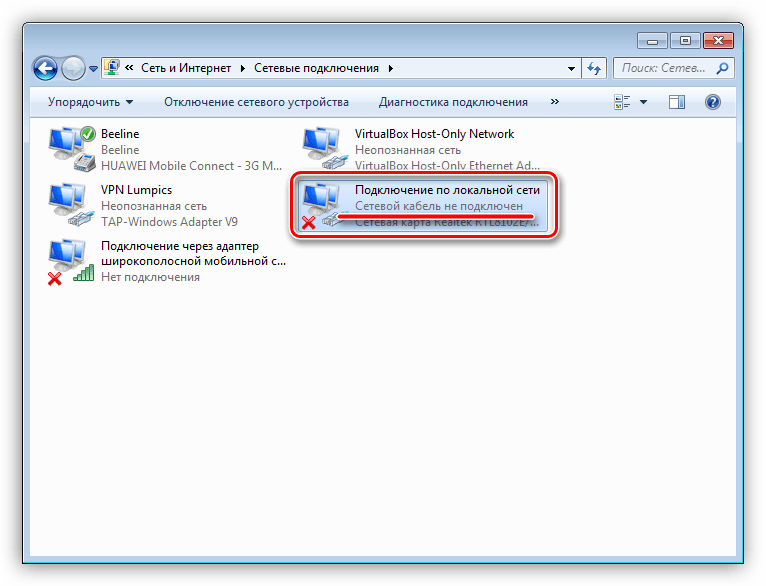 Ограничительный знак демонстрирует неверную установку устройства. В этом случае переустановите драйвер, скачав его с сайта производителя или загрузочного диска.
Ограничительный знак демонстрирует неверную установку устройства. В этом случае переустановите драйвер, скачав его с сайта производителя или загрузочного диска.
Если ТТК не подключается, существует вероятность, что причиной являются неверные настройки. Выход в Сеть настраивают перед первым подключением, но случаются ошибки и настройки «слетают». В этом случае необходимо создать новое подключение самостоятельно или при помощи специалистов службы техподдержки.
Введите адрес, для того чтобы проверить возможность подключения
интернета
Что делать, если не работает ТТК через Wi-Fi?
Если не работает интернет ТТК через вайфай, проверьте подключение провода к WAN/Internet. Правильно вставленный коннектор издает щелчок и крепко фиксируется в разъеме. Повторите проверку соединений с входами LAN, с помощью которых в Сеть входят домашние гаджеты через провод UTP. Включите блок питания устройства в электросеть, подождите несколько секунд для запуска. Если ваш роутер не работает или дает сбои, можно его купить с рассрочкой платежа у ТТК.
Когда не работает интернет через роутер ТТК, можно проверить настройки сети в веб-интерфейсе устройства. Проверьте данные для открытия панели управления:
- пароль;
- логин;
- IP-адрес.
После ввода IP-адреса в строку поиска вам предложат ввести логин и пароль. Эти данные вы найдете на обратной стороне роутера. Затем перейдите в раздел Сеть, откройте WAN в меню слева, выберите PPPoE/Россия PPPoE в выпавшем перечне. Отыщите ваш договор с ТТК, в котором указа логин PPPoE и пароль, позволяющий подключиться к Сети. Сохраните данные, выполните перезагрузку маршрутизатора. Принципы изменения WAN во всех моделях маршрутизаторов аналогичны. Подробную информацию о настройках устройств можно найти в заводской инструкции.
Если эти действия не помогли настроить соединение с интернетом, обращайтесь в службу техподдержки по бесплатным контактным телефонам! Вам всегда помогут опытные специалисты провайдера ТТК!
Нет интернет-игры | Играйте в игру T-Rex Dinosaur Online
Инструкции : Нажмите пробел, чтобы начать игру.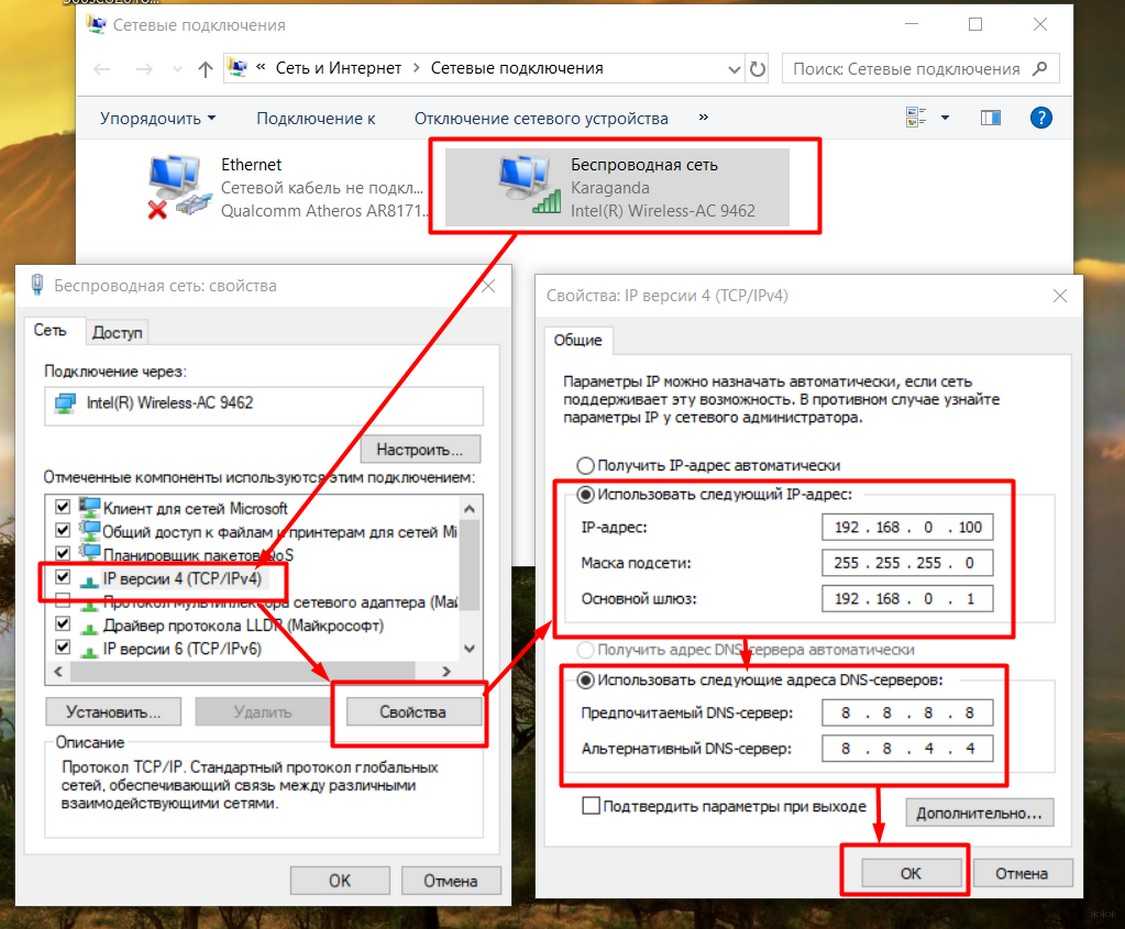 Затем используйте клавиши со стрелками вверх (↑) и вниз (↓) для управления динозавром.
Затем используйте клавиши со стрелками вверх (↑) и вниз (↓) для управления динозавром.
Endless Runner Games
Популярные игры
Нет интернет-аркады
Нет Интернет-игры
Возможно, вы не знали, что в Google Chrome есть скрытая игра про динозавров, в которую можно играть, когда вы теряете подключение к Интернету. No Internet Game , также известный как No Wifi Game, Dinosaur Game, Dino Game, No Internet Dinosaur Game, T-Rex Game, No Internet Dino, и No Internet Game Dino, изначально имел кодовое название «Проект Болан». Эта простая, но захватывающая игра была выпущена в 2014 году и создана Себастьяном Габриэлем. Первоначально он был создан как пасхальное яйцо, скрытое как встроенная браузерная игра на странице ошибки «Нет подключения к Интернету» в Google Chrome.
This Easter Egg — бесконечный раннер, в котором рассказывается о знаменитом T-Rex, застрявшем в пустыне. T-Rex бежит и должен избегать препятствий по мере того, как игра ускоряется, а игроки продвигаются дальше. Цель игры состоит в том, чтобы избежать всех препятствий (прыгая и пригибаясь) и выжить как можно дольше.
T-Rex бежит и должен избегать препятствий по мере того, как игра ускоряется, а игроки продвигаются дальше. Цель игры состоит в том, чтобы избежать всех препятствий (прыгая и пригибаясь) и выжить как можно дольше.
Игра в динозавров Олимпийские игры
Во время Олимпийских игр в Токио в 2020 году Google представила новую олимпийскую версию традиционной игры без Интернета.
Игра начинается так же, но если вы столкнетесь с внутриигровым факелом, то станете олимпийским спортсменом. Олимпийские виды спорта включают: барьерный бег, конный спорт, плавание, гимнастику и серфинг. В Олимпийские игры с динозаврами больше нельзя играть на странице ошибки Google «Нет подключения к Интернету», но вы можете играть во все 5 версий игры онлайн здесь!
Нет интернет-происхождения игр
В 2018 году Google наконец подробно рассказал о происхождении игры про динозавров в интервью с ее разработчиком Себастьяном Габриэлем. По словам Себастьяна, его игра — дань уважения доисторическим временам, за миллионы лет до технологического бума.
По словам Себастьяна, его игра — дань уважения доисторическим временам, за миллионы лет до технологического бума.
Игра Google получила кодовое название Project Bolan, что само по себе является отсылкой к Марку Болану, покойному вокалисту легендарной рок-группы 1970-х годов T-Rex.
На ранних стадиях разработки игры разработчики думали: «А что, если бы в начале она делала миленький пинок, как наша любимая 9-ка?»ежик 0? Что, если бы он взревел, чтобы сигнализировать людям, что он жив?» Но, в конце концов, они остановились на создании простой бесконечной игры-раннера с элементами управления только прыжками и приседаниями.
Компания Google впервые выпустила игру «Динозавр» в сентябре 2014 года, но она не была полностью завершена и в нее нельзя было играть на всех платформах до декабря того же года. Пользователям Chrome не нужно включать режим полета или отключать интернет-соединение, чтобы наслаждаться игрой без интернета. Просто введите « chrome://dino 9».0005» в адресной строке браузера Google Chrome, чтобы играть в эту игру в полноэкранном режиме.
Разработчики уверяют, что игра может длиться почти вечность. Или 17 миллионов лет, если быть точным, примерно столько, сколько тираннозавр прожил на Земле. «Мы построили его так, чтобы он прожил примерно 17 миллионов лет, столько же времени, сколько T-Rex жил на Земле», — сказал инженер Chrome UX Эдвард Юнг. «Но мы чувствуем, что после этого ваш пробел может измениться».
Нет Интернет-игры Часто задаваемые вопросы
Есть ли конец игре?
В игре нет конца. Когда вы наберете максимально возможное количество очков 999 999, игровой счет сбрасывается, но динозавр продолжает бежать.
Кто придумал игру?
В своем блоге Google поделился тем, как появилась эта игра, и сообщил, что члены ее команды разработчиков Себастьен Габриэль, Эдвард Юнг и Алан Беттс создали игру «Нет Интернету».
Почему Google использует динозавра?
По словам Себастьяна Габриэля, доисторическая тема была создана намеренно. «Идея «бесконечного раннера» в качестве пасхального яйца на странице «вы не в сети» родилась в начале 2014 года. Это игра о возвращении в «доисторическую эпоху», когда у вас не было Wi-Fi».
«Идея «бесконечного раннера» в качестве пасхального яйца на странице «вы не в сети» родилась в начале 2014 года. Это игра о возвращении в «доисторическую эпоху», когда у вас не было Wi-Fi».
Серия игр «Без Интернета» популярна по нескольким причинам: люди по всему миру. Кроме того, поскольку в игру можно играть в автономном режиме, это может быть интересным способом скоротать время, когда нет подключения к Интернету. В целом, игра Google Dinosaur Game — это увлекательный и увлекательный способ скоротать время, а ее доступность, простота, ностальгия и конкуренция способствовали ее популярности. Играть в игру про динозавров Google очень просто. Все, что вам нужно сделать, это нажать пробел или коснуться экрана, чтобы заставить тираннозавра перепрыгивать препятствия, такие как кактусы и птицы. Цель состоит в том, чтобы увидеть, как далеко вы можете пробежать, не наткнувшись на препятствие. Игра начинается медленно, но по мере прохождения становится все сложнее. Фон меняется от дня к ночи, а препятствия становятся более частыми, и их становится все труднее избегать. Чем дольше вы играете, тем выше будет ваш счет. Советы и подсказки для игры Google Dinosaur Game Заключение Google Dinosaur Game — простая и увлекательная игра, ставшая классикой для многих пользователей Интернета. Если вы пытаетесь побить свой рекорд или просто хотите быстро отвлечься, игра обязательно подарит вам часы развлечений. Следуя этим советам и рекомендациям, вы сможете улучшить свои навыки и получить более высокий балл. Так что в следующий раз, когда вы потеряете подключение к Интернету, попробуйте Google Dinosaur Game и посмотрите, как далеко вы сможете пробежать! Видеоигры Endless runner — это популярный жанр мобильных и браузерных игр, в которых игрок управляет персонажем, который автоматически бежит или движется вперед, а цель игрока — избегать препятствий и выживать как можно дольше без быть пойманным или убитым. Эти игры обычно динамичны и требуют быстрых рефлексов и хорошей зрительно-моторной координации. Они часто используют простые и интуитивно понятные элементы управления, такие как смахивание влево или вправо, прыжки или скольжение, касание экрана или наклон устройства для перемещения персонажа. В бесконечные раннеры можно играть короткими сессиями, что делает их идеальными для случайных игроков, которые хотят убить время или посоревноваться с рекордами своих друзей. Некоторые из самых популярных бесконечных раннеров включают такие названия, как Google Dinosaur Game, Subway Surfers, Jetpack Joyride и Dino Jump. В этих играх обычно красочная и мультяшная графика, оптимистичная музыка, а также различные бонусы и предметы коллекционирования, которые могут помочь игроку продвинуться дальше и заработать больше очков. Бесконечные раннеры со временем развивались и становились все более разнообразными, включая новые игровые механики, сюжетные линии и настройки. В целом, бесконечные раннеры предлагают веселый и захватывающий опыт, который легко освоить, но трудно освоить, что делает их одним из основных элементов мобильного игрового ландшафта. Играйте во все забавные игры Endless Runner здесь, в No Internet Game Unblocked games — это онлайн-игры, в которые можно играть из любого места, включая школы, библиотеки и рабочие места, без блокировки интернет-фильтрами или брандмауэрами. Разблокированные игры представлены в самых разных жанрах и стилях, от классических аркадных игр до более новых, более сложных многопользовательских игр. Некоторые популярные примеры разблокированных игр включают головоломки, такие как Water Sort и 2048, экшн-игры, такие как LoL Beans.io и Temple of Boom, и стратегические игры, такие как Bloons Tower Defense и игры Stickman. Одним из главных преимуществ разблокированных игр является то, что они позволяют снять стресс и скуку во время перерывов или простоев в школе или на работе. Они также могут быть интересным способом пообщаться и посоревноваться с друзьями, даже если вы не находитесь в одном физическом месте. Разблокированные игры часто имеют простую графику и геймплей, в которые можно легко играть на самых разных устройствах, включая настольные компьютеры, ноутбуки и мобильные устройства. Некоторые разблокированные игры также разработаны как образовательные, включающие в свой игровой процесс элементы математики, естественных наук или других предметов. Эти игры могут быть веселым и увлекательным способом закрепить важные понятия и навыки, а также обеспечить приятный игровой процесс. Когда вы играете в незаблокированные игры, следует помнить, что они часто не так совершенны или хорошо спроектированы, как коммерческие игры, которые широко доступны на таких платформах, как Steam или Xbox Live. Это связано с тем, что они часто разрабатываются независимыми разработчиками или любителями, у которых нет такого же уровня ресурсов или опыта, как у профессиональных разработчиков игр. Несмотря на эти ограничения, разблокированные игры остаются популярным способом скоротать время и развлечься, особенно в среде, где другие виды развлечений могут быть ограничены или ограничены. Играйте во все веселые разблокированные игры здесь, в No Internet Game Мы все хотим, чтобы наше интернет-соединение просто работало. Мы слишком много платим за это, но слишком часто кажется, что мы не получаем того, за что платим. В этом руководстве мы рассмотрим распространенные проблемы с Интернетом и способы их решения. Если вы спешите, вот первое, что вы должны попробовать: Трюк с перезапуском Wi-Fi Если вы используете беспроводное (WiFi) подключение, многие проблемы с Интернетом можно решить, просто перезагрузив оборудование (старый прием «выключить и снова включить»). Это решает массу проблем с соединениями WiFi, но если вы по-прежнему не получаете сигнал, нам придется пойти дальше, чтобы вернуть вас в сеть.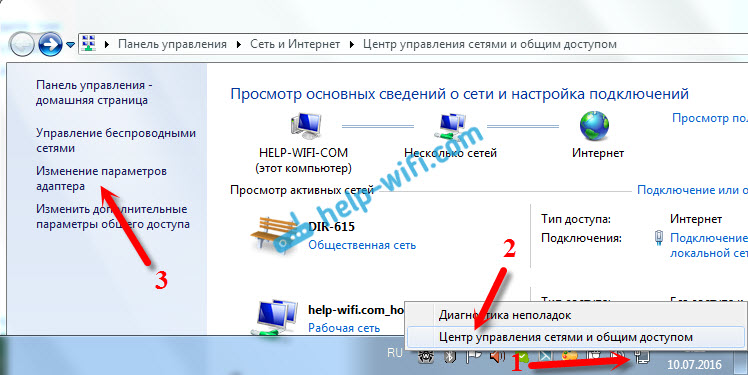 Это привело к развитию онлайн-сообществ, посвященных обмену рекордами и советами по игре.
Это привело к развитию онлайн-сообществ, посвященных обмену рекордами и советами по игре.
Как играть в игру про динозавров Google и советы и рекомендации
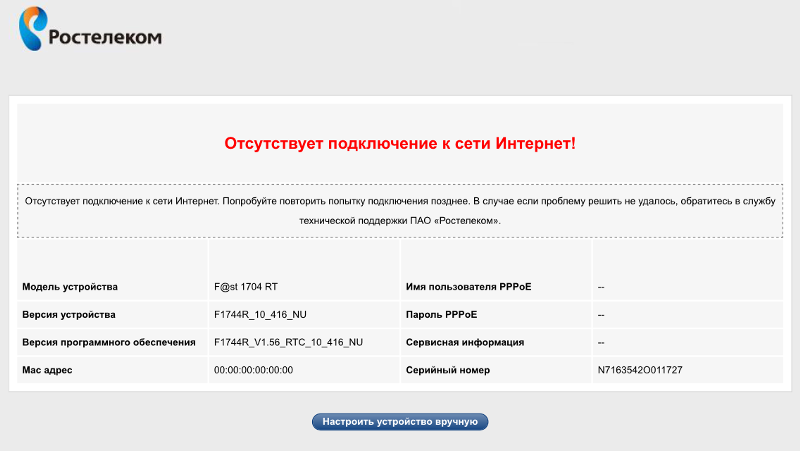 Это даст вам больше времени, чтобы среагировать и избежать их.
Это даст вам больше времени, чтобы среагировать и избежать их. Свежий взгляд иногда может помочь вам улучшить игровой процесс.
Свежий взгляд иногда может помочь вам улучшить игровой процесс. Для игры Google Dinosaur Game не существует универсальной стратегии, подходящей для всех. Попробуйте разные стратегии и посмотрите, что лучше всего работает для вас.
Для игры Google Dinosaur Game не существует универсальной стратегии, подходящей для всех. Попробуйте разные стратегии и посмотрите, что лучше всего работает для вас. Endless Runner Games
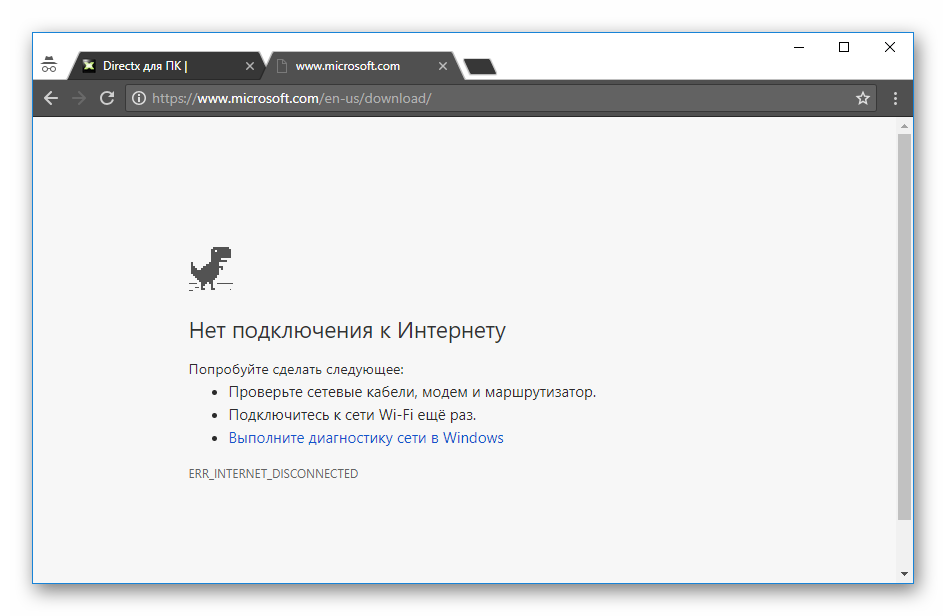 Игра продолжается и продолжается без конца и уровней, пока игрок не потеряет все свои жизни или не сможет уклоняться от препятствий.
Игра продолжается и продолжается без конца и уровней, пока игрок не потеряет все свои жизни или не сможет уклоняться от препятствий.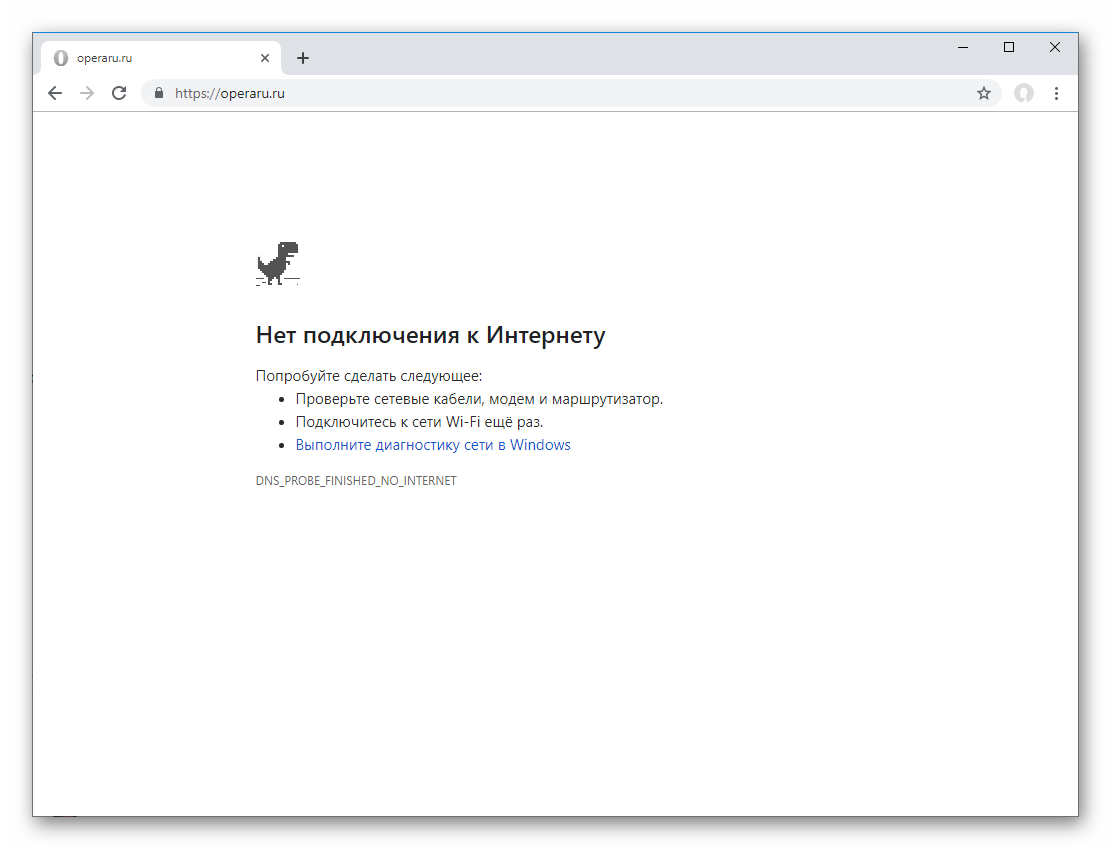 Вот несколько примеров того, как развивался жанр:
Вот несколько примеров того, как развивался жанр: Например, такие игры, как Super Mario Run и Sonic Dash, позволяют игрокам разблокировать новых персонажей и скины, а такие игры, как Jetpack Joyride, позволяют игрокам настраивать свои реактивные ранцы, используя разные цвета и улучшения.
Например, такие игры, как Super Mario Run и Sonic Dash, позволяют игрокам разблокировать новых персонажей и скины, а такие игры, как Jetpack Joyride, позволяют игрокам настраивать свои реактивные ранцы, используя разные цвета и улучшения. Unblocked Games
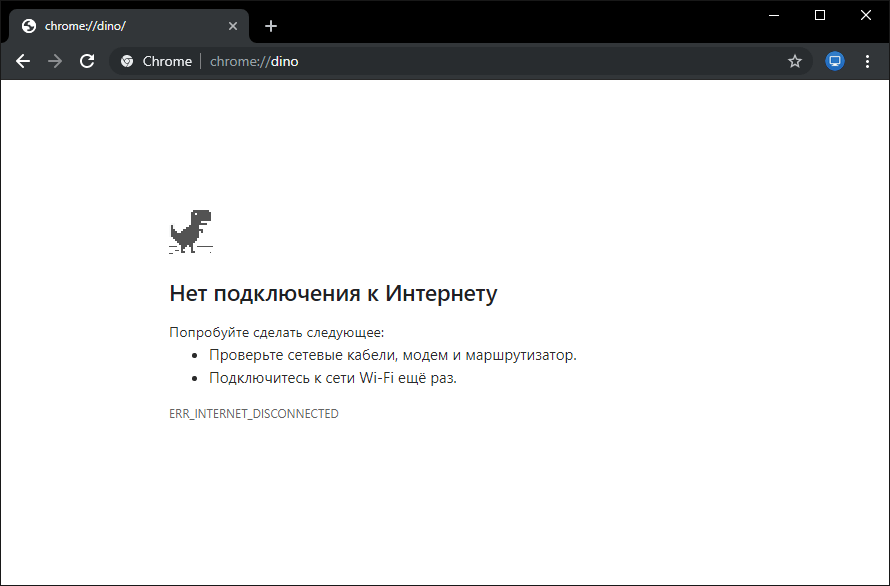 Доступ к этим играм обычно осуществляется через специализированные веб-сайты, позволяющие обойти ограничения, препятствующие доступу к определенным игровым сайтам.
Доступ к этим играм обычно осуществляется через специализированные веб-сайты, позволяющие обойти ограничения, препятствующие доступу к определенным игровым сайтам. В них часто можно играть бесплатно, и многие из них предназначены для игры короткими очередями, что делает их идеальными для быстрых игровых сессий во время перерывов или простоев.
В них часто можно играть бесплатно, и многие из них предназначены для игры короткими очередями, что делает их идеальными для быстрых игровых сессий во время перерывов или простоев. Благодаря широкому выбору игр каждый найдет что-то для себя, предпочитаете ли вы головоломки, экшн-игры или стратегии.
Благодаря широкому выбору игр каждый найдет что-то для себя, предпочитаете ли вы головоломки, экшн-игры или стратегии. Нет подключения к интернету? Вот как можно устранить проблемы с домашним интернетом
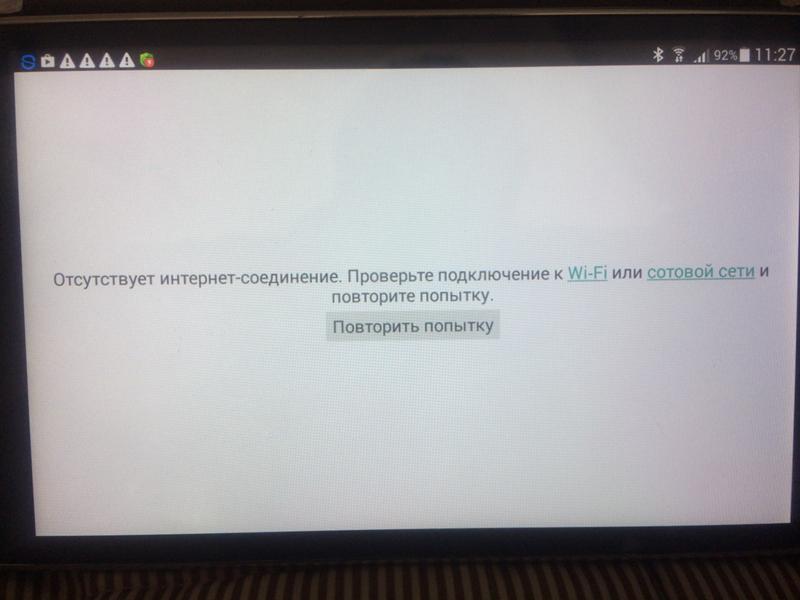
Проверьте, не возникают ли проблемы у вашего интернет-провайдера
Если вы уже попробовали очевидное исправление маршрутизатора, и оно не работает, вы можете в следующий раз выполнить быстрый поиск в Google по запросу «(имя вашего провайдера) отключение», чтобы узнать, есть ли какие-либо проблемы в вашем регионе. Если они есть, они часто будут решены в течение нескольких часов, но в то же время вы мало что можете сделать.
Как устранить распространенные проблемы с подключением к сети Wi-Fi
Беспокоят проблемы с Интернетом. Однако исправлять их не обязательно, так как есть несколько вещей, которые вы можете попробовать, и они охватят подавляющее большинство проблем, которые могут у вас возникнуть.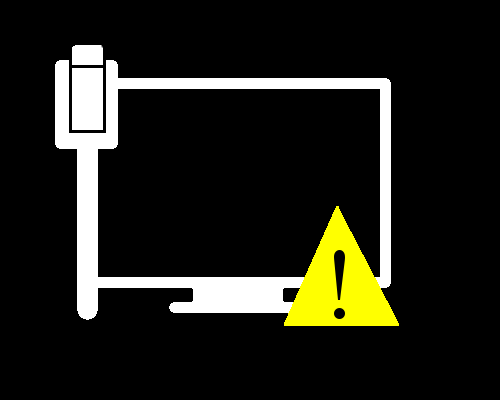 Давайте рассмотрим некоторые из них ниже:
Давайте рассмотрим некоторые из них ниже:
Убедитесь, что это только ваше беспроводное соединение
Если возможно, попробуйте подключиться напрямую к маршрутизатору и посмотреть, исчезнет ли проблема. Если это так, то вы можете быть уверены, что проблема в том, что сигнал не достигает вашего компьютера с достаточной силой. Проводная связь всегда будет быстрее, чем беспроводная, но она не должна быть настолько медленной, чтобы ее нельзя было использовать.
Просто переместите маршрутизатор и компьютер ближе друг к другу, чтобы решить проблему, но иногда это невозможно. Если раньше он работал нормально, то, скорее всего, это не связано конкретно с расстоянием.
Убедитесь, что ни одно новое устройство не использует всю полосу пропускания вашей сети
Кто-нибудь в вашем доме недавно приобрел новое мультимедийное устройство, например Xbox или потоковый мультимедийный проигрыватель, такой как Apple TV? Если это так, эти изменения в вашей сети могут привести к снижению производительности, особенно при использовании этих новых устройств.
Попробуйте обновить прошивку вашего сетевого оборудования.
Прошивка — это, по сути, код, обеспечивающий правильную работу вашего оборудования. Время от времени его нужно будет обновлять. Ниже приведены подробные инструкции для наиболее распространенных брендов:
Как войти в панель управления роутера
Нажмите на марку вашего маршрутизатора ниже, чтобы просмотреть подробные инструкции о том, как войти в область его конфигурации, где вы можете настроить сетевые пароли и имена, а также изменить каналы, на которых они работают.
- Нетгир
- Линксис
- Асус
- TP-Link
Попробуйте сбросить все сетевые настройки с нуля
По какой-то причине восстановление заводских настроек по умолчанию на сетевых устройствах иногда может решить вашу проблему.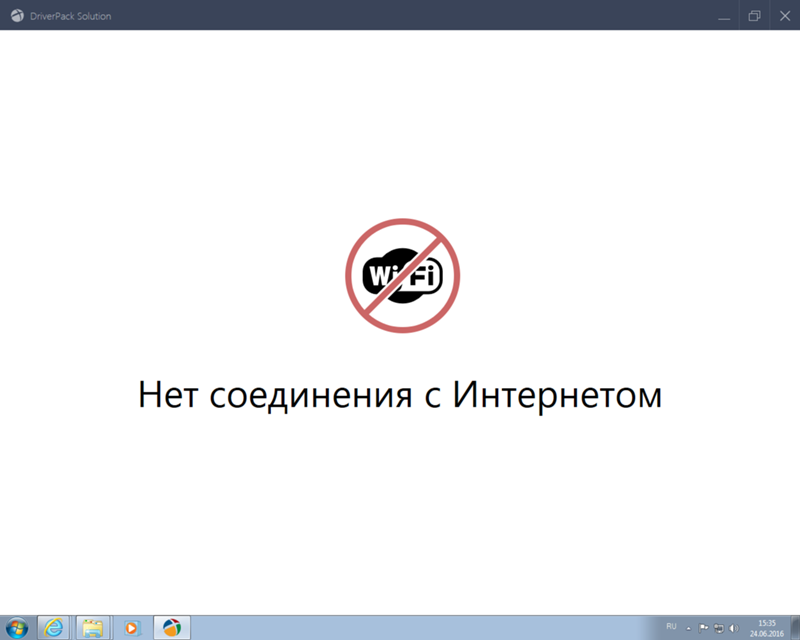 Это может показаться сложным, но для большинства маршрутизаторов этот процесс относительно прост.
Это может показаться сложным, но для большинства маршрутизаторов этот процесс относительно прост.
Вам нужно будет ввести имя вашего маршрутизатора в Google (которое вы часто можете найти где-нибудь на самом устройстве), а затем «сбросить настройки до заводских».
После сброса настроек роутера вам нужно «забыть» о сети на вашем компьютере. На Mac это можно сделать в главном меню Apple, выбрав «Системные настройки» > «Сеть». Оттуда вы можете просто щелкнуть свою сеть и нажать символ минус (-), чтобы удалить ее. В Windows аналогичным образом перейдите в «Настройки Windows» > «Сеть и Интернет» > «Статус». Нажмите «Сброс сети», и вы вернетесь к исходной точке.
После выполнения этих действий на любом устройстве вам потребуется повторно ввести сетевой пароль, чтобы подключиться к недавно сброшенной сети WiFi.
Что делать, если я использую общедоступную сеть Wi-Fi?
Если вы используете общедоступный Wi-Fi в кафе или гостинице и у вас возникли проблемы с подключением, обычно вы можете вручную открыть страницу входа в сеть, введя в адресную строку веб-браузера одну из следующих строк (возможно, вам придется попробовать каждый из них):
- 127.

 Неделю все сидели без интернета. Я посмотрел, и оказалось, что они кабель от провайдера подключили не в тот разъем на роутере (подключили в LAN, отключали во время грозы) :). Я просто сменил разъем, и интернет заработал.
Неделю все сидели без интернета. Я посмотрел, и оказалось, что они кабель от провайдера подключили не в тот разъем на роутере (подключили в LAN, отключали во время грозы) :). Я просто сменил разъем, и интернет заработал. Еще раз напишу о том, что очень важно определить в чем проблема.
Еще раз напишу о том, что очень важно определить в чем проблема.